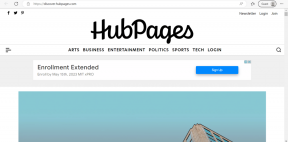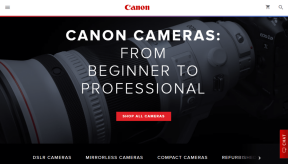Ako zakázať zaznamenávanie údajov v systéme Windows 10
Rôzne / / November 28, 2021
Ako zakázať zaznamenávanie údajov v systéme Windows 10: Protokolovanie údajov je zhromažďovanie súkromných údajov používateľov počas určitého časového obdobia veľkými korporáciami s cieľom analyzovať tieto údaje pre osobné zisky. Zaznamenávanie údajov je preto vážnym problémom ochrany osobných údajov, o ktorom väčšina používateľov nevie a Microsoft nie je žiadny Na rozdiel od predstavenia systému Windows 10 spoločnosť Microsoft núti používateľov, aby sa prihlásili do svojho počítača pomocou systému Microsoft účtu. Skrátka, budete potrebovať aktívne internetové pripojenie a veľké korporácie tak môžu jednoducho špehovať vaše súkromné dáta.
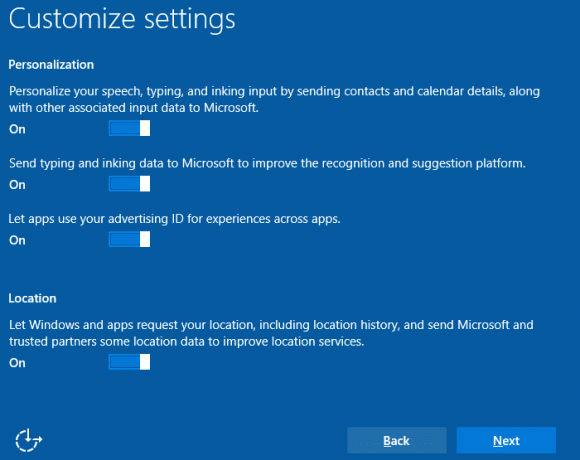
Pred Windowsom 10 sa používatelia vo všeobecnosti mohli prihlásiť do svojho počítača pomocou lokálneho účtu a na prihlásenie nepotrebovali aktívne internetové pripojenie. Mnoho používateľov si neuvedomuje, že môžu nastaviť systém Windows 10 bez použitia účtu Microsoft, ale je to preto, že táto možnosť je šikovne skrytá. Bez toho, aby ste strácali čas, sa pozrime, ako zakázať zaznamenávanie údajov v systéme Windows 10 pomocou nižšie uvedeného sprievodcu.
Obsah
- Ako zakázať zaznamenávanie údajov v systéme Windows 10
- Zakázať zaznamenávanie údajov počas inštalácie systému Windows 10
- Prihláste sa pomocou lokálneho účtu namiesto účtu Microsoft
- Zakázať zaznamenávanie údajov v prehliadači Microsoft Edge
- Zakázať protokolovanie údajov Cortana
- Zakázať zaznamenávanie údajov pomocou editora databázy Registry
- Zakázať protokolovanie údajov pomocou editora zásad skupiny
Ako zakázať zaznamenávanie údajov v systéme Windows 10
Uistite sa vytvoriť bod obnovenia pre prípad, že by sa niečo pokazilo.
1. Otvorte stlačením klávesu Windows + I nastavenie potom kliknite na Ochrana osobných údajov.

2. Z ponuky vľavo vyberte generál.
3. Teraz z pravého okna zakázať/vypnúť možnosti ochrany osobných údajov s ktorými nesúhlasíte, napríklad reklamné ID, odosielanie údajov spoločnosti Microsoft o vašom písaní/keylogging, webové stránky s prístupom k vašim údajom, aplikácie pristupujúce k vašim údajom, poloha a iné.
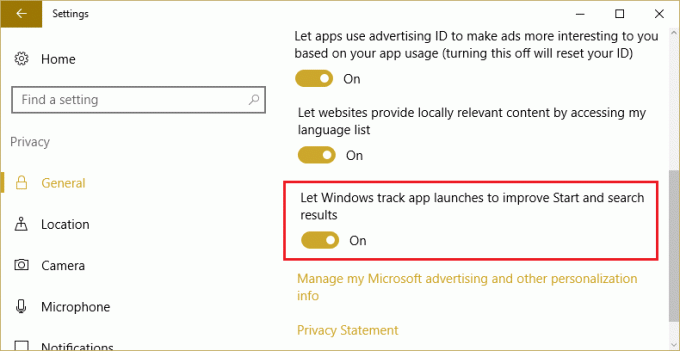
4. Z ľavého okna vyberte znova Spätná väzba a diagnostika.
5.Nastavený panel pod pravým oknom Diagnostické údaje na Základné a Frekvencia spätnej väzby na Nikdy.

6. Reštartujte počítač, aby ste uložili zmeny.
Zakázať zaznamenávanie údajov počas inštalácie systému Windows 10
1. Pri inštalácii systému Windows 10 máte možnosť buď použiť Express Settings alebo si tieto nastavenia prispôsobte.
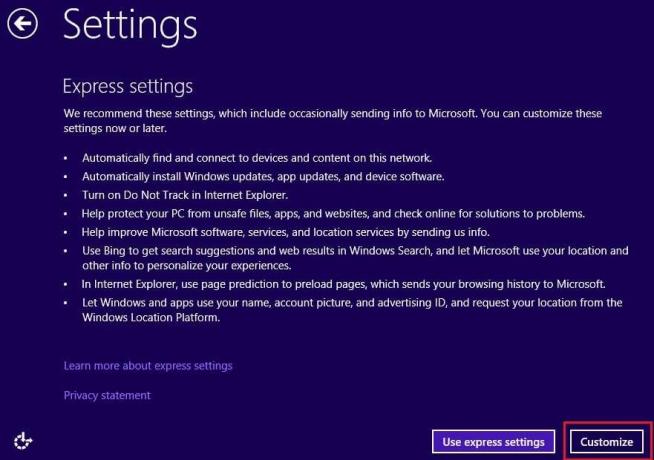
2.Vyberte Prispôsobiť a potom kliknite na Nemáte možnosť účtu.
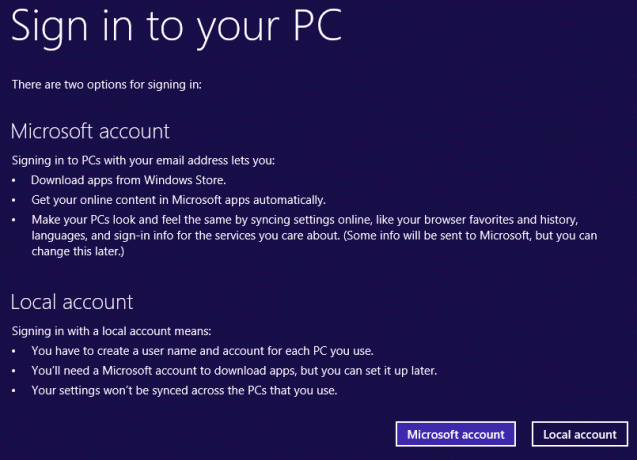
3. Zadajte informácie o miestnom účte a pokračujte v inštalácii systému Windows 10.
Prihláste sa pomocou lokálneho účtu namiesto účtu Microsoft
1. Stlačením klávesu Windows + I otvorte Nastavenia kliknite na Účty.

2. V ľavom menu kliknite na Vaše informácie.
3. Teraz kliknite na Prihláste sa namiesto toho pomocou miestneho účtu.

4.Zadajte svoje Heslo účtu Microsoft a kliknite na tlačidlo Ďalej.
5.Nastavte používateľské meno a heslo lokálneho účtu a kliknite na tlačidlo Ďalej.

6. Nakoniec kliknite na Odhlásiť sa a Dokončiť.
Zakázať zaznamenávanie údajov v prehliadači Microsoft Edge
1. Otvorte Microsoft Edge a potom kliknite na tri bodky v pravom hornom rohu.

2. V ponuke, ktorá sa otvorí, kliknite na Nastavenie.
3. Prejdite nadol a kliknite na Pokročilé nastavenia.

4. Znovu prejdite nadol, kým neuvidíte Súkromie a možnosti.
5.Zakázať alebo vypnúť nasledujúce nastavenia v časti Ochrana osobných údajov a možnosti:
- Nech mi Cortana pomôže v Microsoft Edge
- Zobrazovať návrhy na vyhľadávanie a stránky počas písania
- Predikcia stránky
- Múdry displej
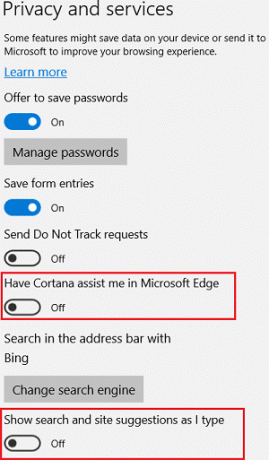
6. Reštartujte počítač, aby ste uložili zmeny.
Zakázať protokolovanie údajov Cortana
1. Stlačením klávesu Windows + I otvorte Nastavenia a potom kliknite na Ochrana osobných údajov.

2. V ľavom menu kliknite na Reč, písanie rukou a písanie.
3. V časti Zoznámenie kliknite na „Vypnite hlasové služby a návrhy na písanie“.
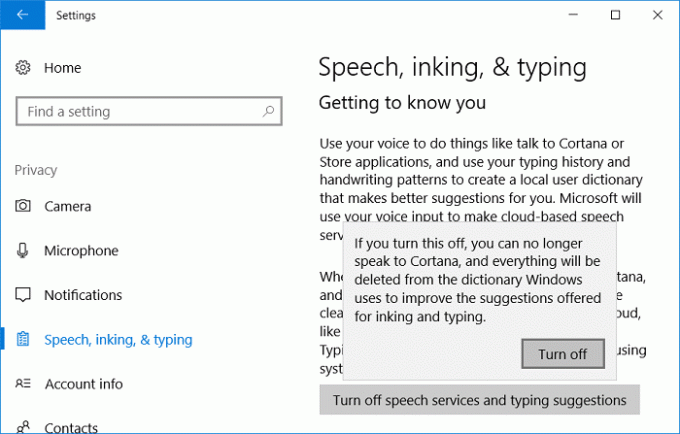
4. Teraz sa znova vráťte do ponuky Nastavenia a kliknite na Cortana.
5. V ľavom menu kliknite na Povolenia a história.
8. Prejdite nadol a kliknite na „Vymazať históriu môjho zariadenia“ v časti História.

9. Reštartujte počítač, aby ste uložili zmeny.
Zakázať zaznamenávanie údajov pomocou editora databázy Registry
1. Stlačte kláves Windows + R a zadajte regedit a stlačte Enter.

2. Prejdite na nasledujúci kľúč databázy Registry:
HKEY_LOCAL_MACHINE\SOFTWARE\Microsoft\Windows\CurrentVersion\Policies\DataCollection
3. Nezabudnite vybrať Kľúč DataCollection potom v pravom okne dvakrát kliknite na AllowTelemetry.

4.Zmeňte jej hodnotu na 0 a kliknite na tlačidlo OK.

5. Reštartujte počítač, aby ste uložili zmeny.
Zakázať protokolovanie údajov pomocou editora zásad skupiny
Poznámka: Táto metóda bude fungovať len pre používateľov edície Windows 10 Enterprise a Professional.
1. Stlačte kláves Windows + R, zadajte gpedit.msc a stlačte Enter.
2. Prejdite na nasledujúcu cestu:
Konfigurácia počítača > Šablóny na správu > Komponenty systému Windows > Zhromažďovanie údajov a zostavy ukážok

3. Teraz v pravej časti okna dvakrát kliknite na AllowTelemetry potom vyberte Zakázať.
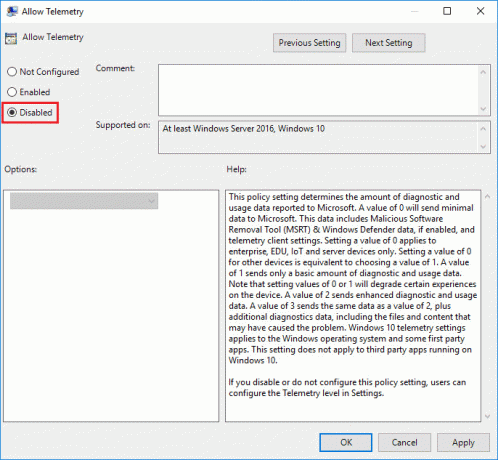
4. Kliknite na tlačidlo Použiť a potom na tlačidlo OK.
5. Podobne prejdite na nasledujúcu cestu v okne gpedit:
Konfigurácia počítača > Šablóny na správu > Súčasti systému Windows > OneDrive
6. V pravej časti okna Dvakrát kliknite na Zabráňte používaniu OneDrive na ukladanie súborov.

7. Vyberte možnosť Povolené, potom kliknite na tlačidlo Použiť a potom na tlačidlo OK.

8. Reštartujte počítač, aby ste uložili zmeny.
Odporúčané:
- Oprava V tomto počítači chýba jeden alebo viacero sieťových protokolov
- Ako prepnúť do režimu tabletu v systéme Windows 10
- Chýbajú položky registra soketov systému Windows potrebné na pripojenie k sieti
- Opravte vysoké využitie procesora hostiteľom služby: lokálny systém
To ste sa úspešne naučili Ako zakázať zaznamenávanie údajov v systéme Windows 10 ale ak máte stále nejaké otázky týkajúce sa tohto príspevku, neváhajte sa ich opýtať v sekcii komentárov.